|
北京联通华为HG8240/HG8240F破解Telnet和Web服务方法
北京联通在2013年封禁了旗下所有HG8240/HG8240F光猫的Web和Telnet服务,导致用户无法查看光模块状态、光衰减值、获取局端配置信息进行更换光猫,修改路由/桥接模式等操作。再加上近期需要获取局端信息来自行更换光猫的情况越来越多,更需要破解原来光猫来获取自己的电话数据来配置新光猫。
近期我们通过测试和网上搜寻,找到了两种破解华为HG8240/HG8240F光猫破解Telnet和Web服务的方法,供大家选择使用。
一.使能工具法(华为HG8240/HG8240F均可使用):
1.将光猫LAN1口直接与您的计算机相连,并关闭光猫,拔掉连接在光猫上的光纤。
2.打开本地连接属性,选择TCP/IP v4协议,配置IP地址为192.168.100.2,子网掩码为255.255.255.0,默认网关为192.168.100.1。
2. 下载华为光猫使能工具并在您计算机上运行,开启光猫,将网线与光猫LAN1相连。
华为光猫使能工具下载:http://guanggai.org/thread-452-1-1.html
3. 选择维修使能选项,选择您配置的本地连接网卡,点击启动开始发送开启使能数据包。
4.如果弹出 Windows安全警报或Windows防火墙选项,请允许此程序在所有网络通信,点击允许访问即可。
5.观察您的光猫,待所有指示灯全部常亮时,点击程序的停止按钮,如果无法保持常亮,请尝试方法2。
6.重启光猫,在"开始"菜单->所有程序->附件->命令提示符中输入telnet 192.168.100.1,成功后会进入telnet界面,用户名密码为root/admin。
如无法进入,请确认您开启了Telent功能,在控制面板->程序与功能->打开或关闭Windows功能,勾选“Telnet客户端”,保存即可。
7.成功进入之后输入以下指令:
set aclservicesrule HTTPLanEnable 1
set aclservicesrule TELNETLanEnable 1
save data
8.输入成功后重新启动光猫即可,如可以访问http://192.168.100.1/即完成破解。
二.修改配置文件法(仅限HG8240)
这个是我在网上看到的方法,以下步骤由http://www.cnblogs.com/date/p/5193505.html提供,本人重新对文章进行简化,在此对此博客作者表示感谢。
1.将电脑网卡配置成192.168.100.2,原理:光猫默认管理地址是192.168.100.1
2.将系统的默认输入法改成英文,原因:自动执行脚本时,无法把输入法切换为英文。(如您发现telnet执行指令时无法自动回车,请务必关注此设置。)
3.关闭电脑的无线网卡,原因:避免系统从其它网络寻找光猫网关
4.网线连接电脑与光猫LAN1端口
5.ping 192.168.100.1,原因:测试光猫的IP是否存在,是否相通
6.保存并准备运行 123.bat 脚本,代码如下:
- @echo off
- echo set sh=WScript.CreateObject("WScript.Shell") >telnet_tmp.vbs
- echo sh.SendKeys "open 192.168.100.1" >>telnet_tmp.vbs
- echo WScript.Sleep 300 >>telnet_tmp.vbs
- echo sh.SendKeys "{ENTER}" >>telnet_tmp.vbs
- echo WScript.Sleep 300 >>telnet_tmp.vbs
- echo sh.SendKeys "root{ENTER}" >>telnet_tmp.vbs
- echo WScript.Sleep 300 >>telnet_tmp.vbs
- echo sh.SendKeys "admin{ENTER}" >>telnet_tmp.vbs
- start telnet
- cscript //nologo telnet_tmp.vbs
- del telnet_tmp.vbs
解释:使用Win脚本语言(?)模拟键盘按键。脚本将需要模拟的按键过程,保存成文本,然后开启telnet,执行模拟按键,删除文本。
root、admin 即为光猫telnet登入的用户名和密码。
如无法登录,请确认您开启了Telent功能,在控制面板->程序与功能->打开或关闭Windows功能,勾选“Telnet客户端”,保存即可。
7.光猫断电、加电、开始计时30秒。
8.反复双击 运行 123.bat (登入光猫) 直到获得成功结果。
解释:按照我的推测,光猫在加电后的第30秒开始,会默认开放telnet端口,80端口。在第45秒的时候,会加载“hw_ctree.xml”这个配置文件。这个配置文件会使得光猫关闭telnet端口,80端口。所以我们需要做的是利用这15秒,改写“hw_ctree.xml”配置文件。所以才需要脚本来帮助我们实现。它比手敲命令的错误率低很多。因为没有截图,所以请大家自行理解成功与失败结果的区别。这里是让大家练习一下。
9.运行Cisco TFTP Server,将bat文件和TFTP软件放在同一个目录下。
提示:TFTP服务器,是用来下载和上传“hw_ctree.xml”。如图顶部红框所示,确保IP正确。
10.关闭防火墙,解释:通过脚本,需将“hw_ctree.xml” 下载到电脑里。要保证从光猫下载时,畅通无阻。
11.保存并准备运行 456.bat(下载) 脚本,代码如下:
- @echo off
- echo set sh=WScript.CreateObject("WScript.Shell") >telnet_tmp.vbs
- echo sh.SendKeys "open 192.168.100.1" >>telnet_tmp.vbs
- echo WScript.Sleep 300 >>telnet_tmp.vbs
- echo sh.SendKeys "{ENTER}" >>telnet_tmp.vbs
- echo WScript.Sleep 300 >>telnet_tmp.vbs
- echo sh.SendKeys "root{ENTER}" >>telnet_tmp.vbs
- echo WScript.Sleep 300 >>telnet_tmp.vbs
- echo sh.SendKeys "admin{ENTER}" >>telnet_tmp.vbs
- echo WScript.Sleep 800 >>telnet_tmp.vbs
- echo sh.SendKeys "shell" >>telnet_tmp.vbs
- echo sh.SendKeys "{ENTER}" >>telnet_tmp.vbs
- echo WScript.Sleep 300 >>telnet_tmp.vbs
- echo sh.SendKeys "cd mnt" >>telnet_tmp.vbs
- echo WScript.Sleep 300 >>telnet_tmp.vbs
- echo sh.SendKeys "{ENTER}" >>telnet_tmp.vbs
- echo sh.SendKeys "cd jffs2" >>telnet_tmp.vbs
- echo WScript.Sleep 300 >>telnet_tmp.vbs
- echo sh.SendKeys "{ENTER}" >>telnet_tmp.vbs
- echo sh.SendKeys "cd /mnt/jffs2" >>telnet_tmp.vbs
- echo WScript.Sleep 300 >>telnet_tmp.vbs
- echo sh.SendKeys "{ENTER}" >>telnet_tmp.vbs
- echo sh.SendKeys " tftp -p -l hw_ctree.xml -r hw_ctree.xml 192.168.100.2" >>telnet_tmp.vbs
- echo WScript.Sleep 300 >>telnet_tmp.vbs
- echo sh.SendKeys "{ENTER}" >>telnet_tmp.vbs
- start telnet
- cscript //nologo telnet_tmp.vbs
- del telnet_tmp.vbs
解释:登陆进入后,把配置文件下载到tftp里。整个过程须在15秒内完成。
12.下载“hw_ctree.xml”
详细:
1.重启光猫。
2.通过运行“123.bat”,得知telnet端口开放时机。
3.如果“123.bat”成功,立刻运行“456.bat”。
4.如果TFTP页面能看到“正在接受”并且然后有“成功”字样,则代表下载成功,否则即失败。
5.如果光猫重启超过45秒,并且没有完成前4步,则代表失败。需重新从第一步执行。
提示:图中红框代表下载和上传“hw_ctree.xml”过程,并成功。
13.编辑“hw_ctree.xml”提示:下载的“hw_ctree.xml”在“Cisco TFTP Server” 的目录内。
14.使用Notepad++编辑器编辑它,请不要使用记事本编辑,在它的1131行附近,找到‘HTTPLanEnable="0" TELNETLanEnable="0"’,将 “0”改为“1”,保存。

15.保存并准备运行 789.bat(上传) 脚本,代码如下:
- @echo off
- echo set sh=WScript.CreateObject("WScript.Shell") >telnet_tmp.vbs
- echo sh.SendKeys "open 192.168.100.1" >>telnet_tmp.vbs
- echo WScript.Sleep 300 >>telnet_tmp.vbs
- echo sh.SendKeys "{ENTER}" >>telnet_tmp.vbs
- echo WScript.Sleep 300 >>telnet_tmp.vbs
- echo sh.SendKeys "root{ENTER}" >>telnet_tmp.vbs
- echo WScript.Sleep 300 >>telnet_tmp.vbs
- echo sh.SendKeys "admin{ENTER}" >>telnet_tmp.vbs
- echo WScript.Sleep 800 >>telnet_tmp.vbs
- echo sh.SendKeys "shell" >>telnet_tmp.vbs
- echo sh.SendKeys "{ENTER}" >>telnet_tmp.vbs
- echo WScript.Sleep 300 >>telnet_tmp.vbs
- echo sh.SendKeys "cd mnt" >>telnet_tmp.vbs
- echo WScript.Sleep 300 >>telnet_tmp.vbs
- echo sh.SendKeys "{ENTER}" >>telnet_tmp.vbs
- echo sh.SendKeys "cd jffs2" >>telnet_tmp.vbs
- echo WScript.Sleep 300 >>telnet_tmp.vbs
- echo sh.SendKeys "{ENTER}" >>telnet_tmp.vbs
- echo sh.SendKeys "cd /mnt/jffs2" >>telnet_tmp.vbs
- echo WScript.Sleep 300 >>telnet_tmp.vbs
- echo sh.SendKeys "{ENTER}" >>telnet_tmp.vbs
- echo sh.SendKeys " tftp -g -l hw_ctree.xml -r hw_ctree.xml 192.168.100.2" >>telnet_tmp.vbs
- echo WScript.Sleep 300 >>telnet_tmp.vbs
- echo sh.SendKeys "{ENTER}" >>telnet_tmp.vbs
- start telnet
- cscript //nologo telnet_tmp.vbs
- del telnet_tmp.vbs
详细:与第12步操作方法相同。区别之处只是上传文件。
16.重启光猫,成功。
17.开启防火墙
18.还原输入法设置
老周部落 2016.06.25
| 



 发表于 2016-6-25 09:38:03
发表于 2016-6-25 09:38:03
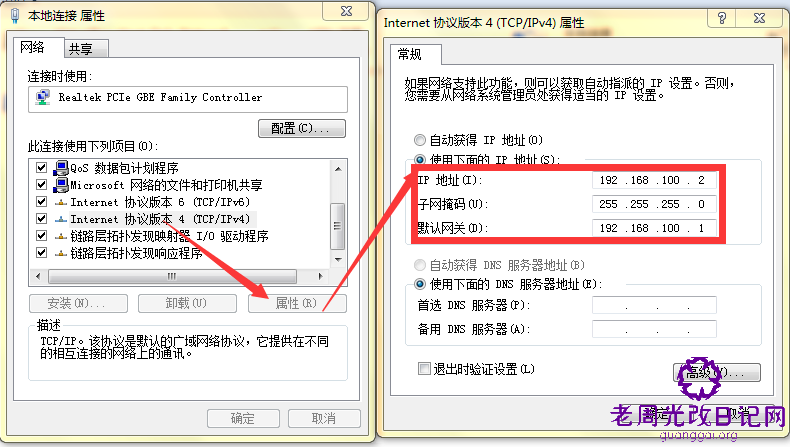
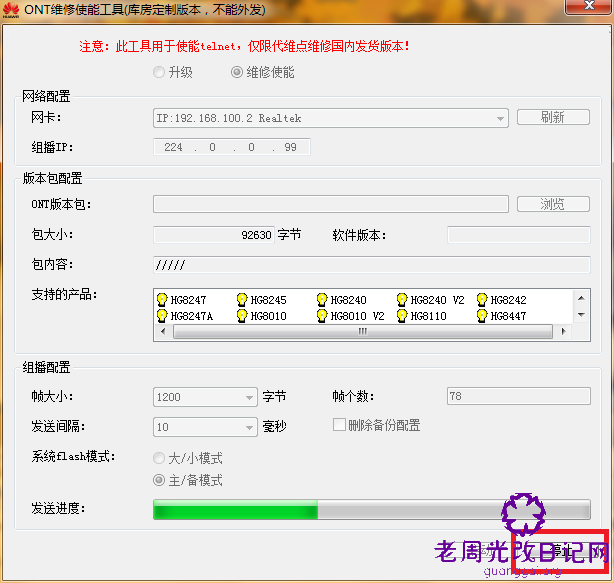
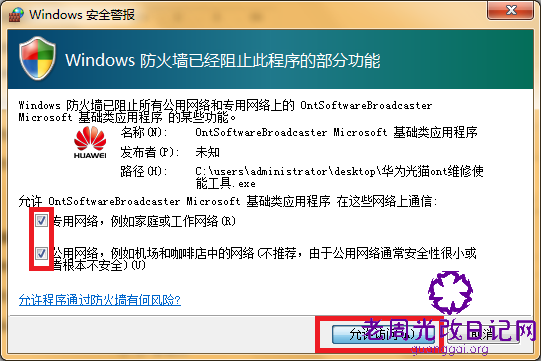
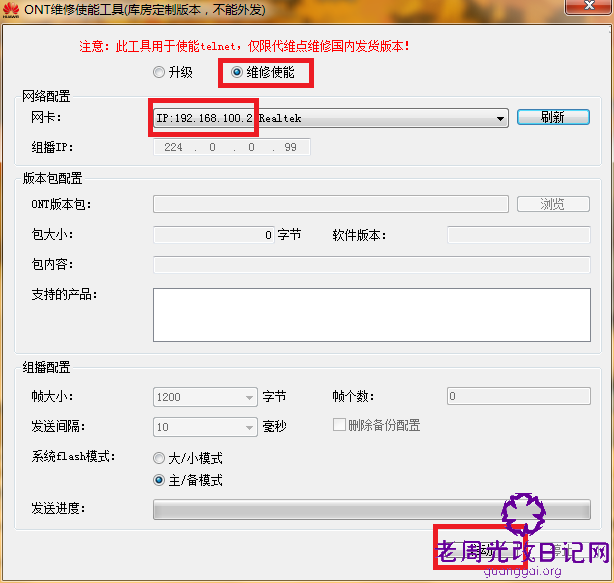

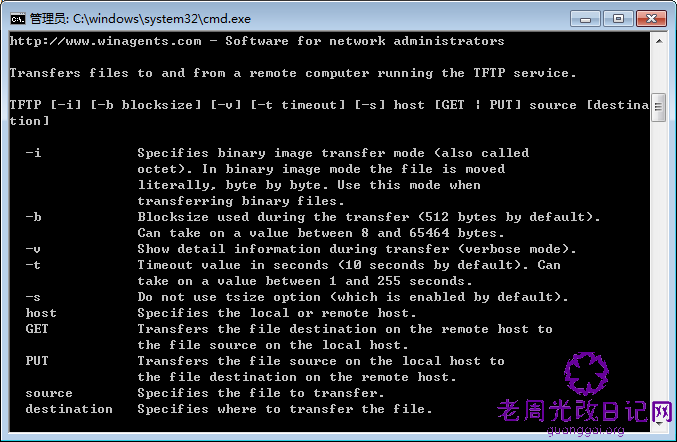
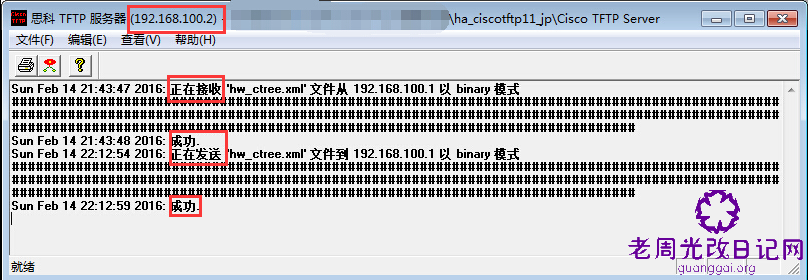

 发表于 2017-1-20 00:01:35
发表于 2017-1-20 00:01:35